
Nem nagyon kellemes, ha a Skype nem indul el a Windows 10 rendszeren, amikor erre nagyon szükség van. Megvizsgáljuk a probléma fő okait, miért nem nyílik meg a Skype a Windows 10 rendszeren, és hogyan lehet megoldani.
Mint minden rendszerhiba vagy probléma, annak oka többféle lehet. Ez a helyzet a következő okok miatt fordulhat elő:
- Frissítési folyamat
- A Skype nem indul el elavult verzió miatt
- Külső korlátozások - rendszerek vagy harmadik féltől származó szoftverek
- Csatlakozási hiba
- Maga a Skype problémája
Minden lehetséges lehetőséget megvizsgálunk, miért nem nyitja meg a Skype a Windows 10 rendszerben a teendők megoldását.
A Skype frissítve
A leggyakoribb helyzet, amikor a felhasználó megpróbálja elindítani a Skype-t, de semmi sem történik. Ez megtörtént, hogy a frissítés során csak akkor indul el, amíg a frissítés telepítve van. Próbálja meg várni egy kicsit, amíg az alkalmazás telepíti a frissítést.
Kikapcsolhatja a Skype frissítést is, hogy elkerülje ezt..

Ez az információ a Skype klasszikus verziójára vonatkozik. Ha ez nem kerül a Windows 10 „csempézett” skype-be, akkor ez az opció nem segít. Használjon más lehetőségeket.
Reset IE
A Skype klasszikus verziója az Internet Explorer böngészőn fut, így a böngésző problémái „reagálhatnak” az alkalmazásra. Ha nem kapcsolja be a Skype-t a Windows 10-en, próbálkozzon az IE alaphelyzetbe állításával:
- Indítsa el az Internet Explorer programot
- Nyissa meg a Böngésző tulajdonságait
- Lépjen az „Speciális” fülre, és állítsa vissza
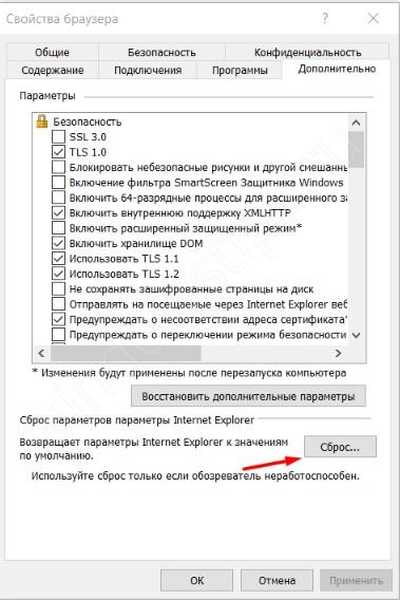
Elavult verzió
Nem tartalmazza a skype-t a Windows 10-ben? Talán a verzió már elavult.
A Microsoft kényszeríti a felhasználókat a Skype új verziójára. Ebben az esetben a régi verziók minden lehetséges módon korlátozottak - az egyetlen lehetőség az alkalmazás frissítése vagy bezárása.
Ebben az esetben 2 lehetőség van:
- Telepítse és használja az új verziót
- Telepítse újra a Skype régi verzióját, és akadályozza meg a frissítést. Ebben az esetben az alkalmazás nem kap frissítést, amely korlátozza annak használatát..
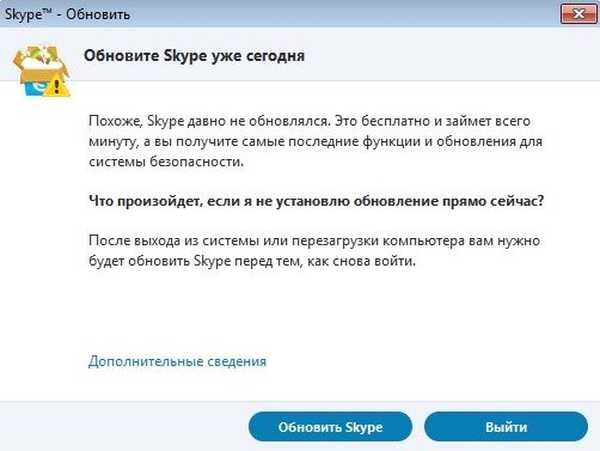
Milyen döntést hozhat a felhasználó számára - maradjon az ismerős verzión, frissítések nélkül, vagy használja a szokatlan új verziót új funkciókkal és állandó frissítésekkel.
Antivírus vagy tűzfal korlátozások
A válasz arra a kérdésre, hogy miért nem indul el a skype a Windows 10 rendszeren, a számítógép külső fenyegetésekkel szembeni védelme területén rejlik, nevezetesen a tűzfalat és az antivírusokat, amelyek blokkolhatják a Skype kiszolgálókhoz való hozzáférését a megfelelő működés érdekében.
A Skype folyamatosan kapcsolatba lép a Microsoft szerverével, hogy megszerezze a munkához szükséges információkat. Harmadik fél antivírusai gyakran érzékelik a Skype-t túl gyanúsnak és blokkolják azt..
Ehhez próbáljon meg ideiglenesen letiltani a vírusvédelmet - a tálcán lévő miniatűr segítségével vagy maga a víruskereső beállításaiban. Ha az antivírus oka volt - adjon hozzá Skype-t a kivételekhez, az antivírus és a skype kényelmes működése érdekében.

Ezenkívül, ha a skype nem csatlakozik az internethez a Windows 10 rendszerben, ellenőrizze a Windows tűzfalat, hogy az alkalmazás engedélyezett-e külső kapcsolatokkal. Ha a hozzáférést megtagadják, a Skype nem fog működni.

A biztonsági szolgáltatások működéséből adódó kapcsolódási hiba általában nem ritka. Az eszköz biztonságos kipróbálása más standard alkalmazásokat is érinthet..
Csatlakozási hiba
A kiszolgálókhoz való csatlakozás hibája antivírus szoftver, rendszerbeállítások vagy az internet-kapcsolat minőségének következménye lehet..
A 80-as és a 443-as port használata
A Skype klasszikus verzióján, amikor kapcsolódási hibák fordulnak elő, további beállításokra lehet szükség:
- Nyissa meg a skype beállításait
- Lépjen a „Connection” fülre, és jelölje be a 80 és 443 portok használatához szükséges négyzetet

Ezeknek a portoknak nyitva kell lenniük az útválasztón..
A Microsoft Server elérhetőségének ellenőrzése
Megpróbálhatja ellenőrizni a Skype működését a webes verzióban. Ehhez kövesse a linket: https://web.skype.com/
De ha a webes verzió nem működik megfelelően, akkor a problémát a Microsoft okozhatja. Az ilyen jellegű problémákhoz egy oldal jött létre a szolgáltatás állapotának nyomon követésére - https://support.skype.com/en/status/
Itt talál információkat az egyes szolgáltatásokról és funkciókról, valamint a múltbeli problémákról..

Telepítse újra az alkalmazást
Ha a fentiekben javasolt lehetőségek nem segítettek, és a Skype a Windows 10 rendszerben még mindig nincs betöltve, akkor próbálja meg újratelepíteni. Az alkalmazott alkalmazás verziójától függően az újratelepítés különféle módon történhet.
UWP vagy csempézett alkalmazás
A csempézett Skype azonnal elérhető a rendszer telepítése után. Frissítve vagy telepítve van a Windows Store-ban, mint az összes UWP-alkalmazás.
Az alkalmazás újratelepítéséhez kövesse az alábbi lépéseket:
- Nyissa meg a Windows 10 Opciókat
- Lépjen az „Alkalmazás” beállításokra
- Az „Alkalmazások és szolgáltatások” lapon
- Keresse meg a Skype-t, és kattintson a Törlés gombra.
Ezt követően a Windows Áruházban telepítheti az alkalmazást.

Klasszikus alkalmazás
A klasszikus alkalmazás - a „jó öreg” Skype - letölthető a Microsoft webhelyéről, telepítve, mint bármely más program - a Microsoft telepítőjén keresztül..
A programot több lehetőséggel törölheti:
- A „Programok és szolgáltatások” ponton - kattintson a Win + R kombinációjára, írja be az appwiz.cpl parancsot. Kattintson az alkalmazásra, majd a Törlés gombra
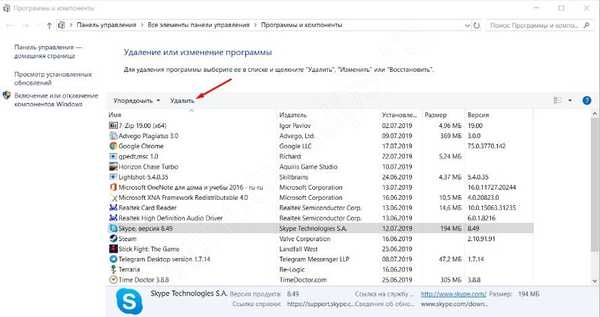
- Az eltávolító segédprogramon keresztül (https://support.microsoft.com/en-us/help/17588/windows-fix-problems-that-block-programs-being-installed-or-removed)- töltse le és futtassa. Ezután válassza a Skype elemet, és várja meg, amíg az eltávolítás befejeződik.
- Bármely optimalizáló szoftver segítségével - Revo Uninstaller, Ccleaner stb..
Telepítheti, ha letölti a https://www.skype.com/en/get-skype/ webhelyről
A Skype újratelepítése hatékony módszer a problémák megoldására. Ne látja a Skype mikrofont a Windows 10 fejhallgatóban, vagy a mikrofon nem kapcsolódik a Windows 10 számítógéphez - az újratelepítés sokat segíthet, de mindig meg kell vizsgálnia a probléma okát, és nem szabad újra telepíteni, amikor az első probléma megjelenik..
emellett
Számos szempontot kell figyelembe venni, amikor megoldja a problémát, hogy miért nem töltődik be a Skype a Windows 10 rendszerre.
Fogyatékkal élő telemetria
Ha alkalmazásokat vagy programokat használt a Windows 10 telemetria / nyomon követésének letiltására, akkor valószínű, hogy ezek a műveletek hibát okozhatnak a Skype indításakor..
Ebben az esetben meg kell nyitnia a hosts fájlt, amely az etc mappában található (WindowsSystem32driversetc). Ezután törölje az összes szavakat tartalmazó bejegyzést - Windows, Microsoft és Skype. Mentse el a fájlt, és indítsa újra a számítógépet.
Gyári beállítások
Az egyik ok, amiért a Windows 10 Skype nem frissül vagy indul, az alkalmazásbeállítási fájlok problémája. Alaphelyzetbe állíthatók, de az alkalmazás minden verziója a saját módján:
7-es és annál alacsonyabb verzió esetén
- Nyomja meg a Win + R billentyűt, írja be a% appdata% skype parancsot, majd kattintson az OK gombra
- Fájl keresése shared.xml és nevezze át a megosztott1.xml fájlra
- Indítsa újra a Skype-ot, és próbálja meg elindítani.
A 8. és újabb verziókhoz

- Nyomja meg a Win + R billentyűkombinációt, írja be a% appdata% microsoft elérési utat és kattintson az OK gombra
- Keresse meg a Skype for Desktop fájlt, és nevezze át úgy, hogy egy egységet hozzáad a név végéhez
- Indítsa újra a Skype-ot, és próbálja meg elindítani.
Ezen lehetőségek használatakor a levelezés el fog veszni. Csak az elmúlt 30 nap üzenetei kerülnek mentésre.
Ebben a cikkben arról beszéltünk, hogy a Skype miért nem működik a Windows 10 rendszeren a frissítés után és hibák eredményeként. Ha bármilyen kérdése vagy problémája van, örömmel segítünk Önnek a megjegyzésekben..
Remek napot!











